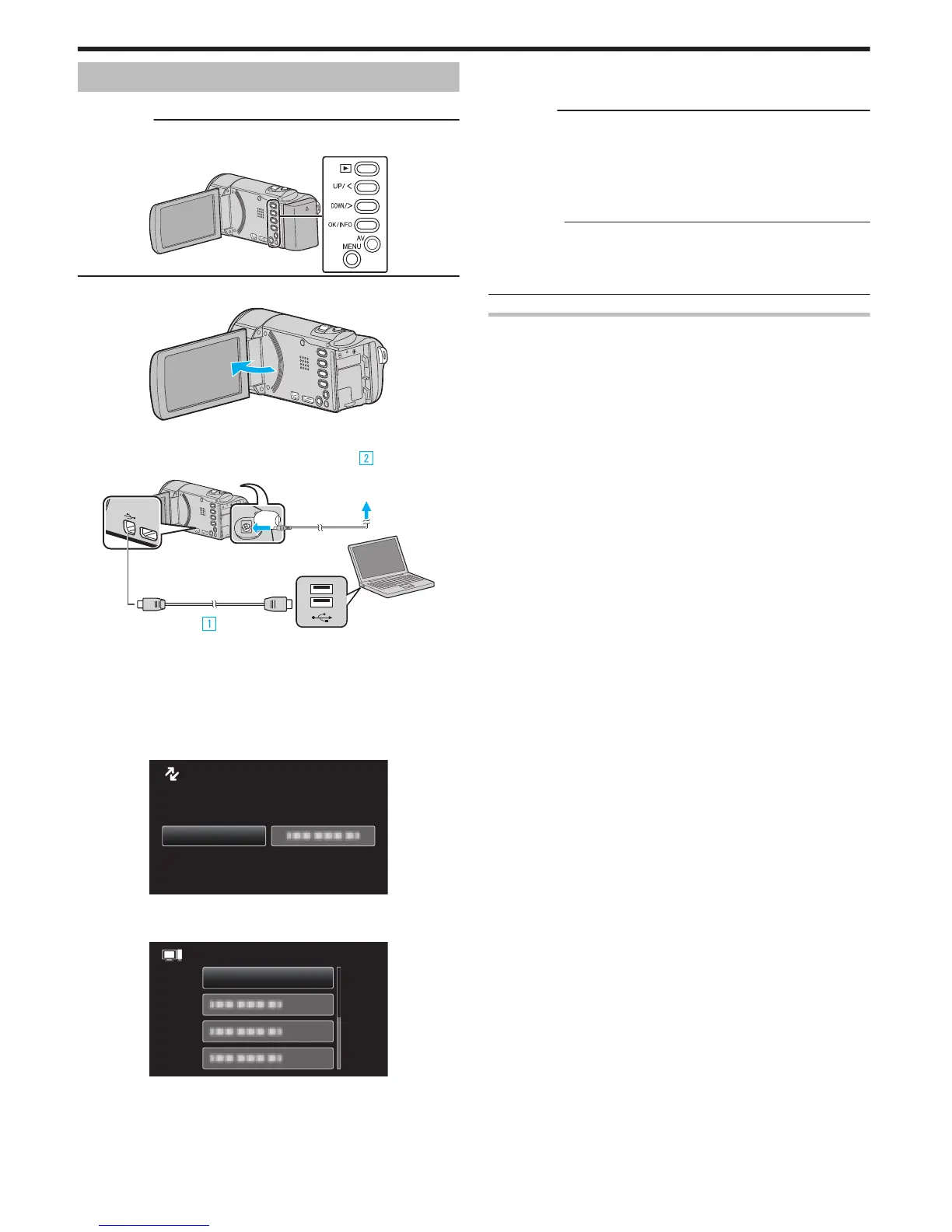Copier vers un ordinateur Mac
Copiez les fichiers sur un ordinateur Mac, en suivant la méthode suivante.
Remarque :
Pour sélectionner/déplacer le curseur vers le haut/la gauche ou vers le bas/
la droite, appuyez sur la touche UP/< ou DOWN/>.
.
1
Ouvrez l’écran LCD.
.
2
Raccordez le câble USB à l’adaptateur secteur.
.
A Raccordez l’appareil via le câble USB fourni.
B Raccordez l’adaptateur secteur à cet appareil.
0
Cette unité s’allume automatiquement lorsque l’adaptateur secteur est
branché.
0
Assurez-vous d’utiliser l’adaptateur secteur fourni.
C Le menu “SELECTIONNER APPAREIL” apparait.
3
Sélectionnez “CONNECTER AU PC”, puis appuyez sur OK.
.
0
Appuyez sur UP/< ou DOWN/> pour déplacer le curseur.
0
Pour annuler et revenir à l’écran précédent, appuyez sur MENU.
0
L’icône “JVCCAM_MEM” ou “JVCCAM_SD” apparaît sur le bureau.
5
Lancez iMovie.
0
Les opérations suivantes doivent être effectuées sur l’ordinateur
Mac.
Attention :
0
Lorsque
les dossiers ou fichiers sont supprimés/déplacés/renommés sur
l’ordinateur, ils ne pourront plus être lus sur cet appareil.
0
Les fichiers MTS qui sont copiés sur un ordinateur Mac ne sont pas
importés sur iMovie.
Pour utiliser les fichiers MTS avec iMovie, importez les fichiers à l’aide de
iMovie.
Remarque :
0
Pour éditer/voir les fichiers, utilisez un logiciel qui accepte les fichiers
AVCHD (vidéo).
0
Lorsque vous débranchez cet appareil de l’ordinateur, déplacez l’icône
“JVCCAM_MEM” ou “JVCCAM_SD” du bureau vers la poubelle.
iMovie
Vous pouvez importer les fichiers de cet appareil en utilisant un ordinateur
et iMovie ’08, ’09 ou ’11 de Apple.
Pour
vérifier les configurations système, sélectionnez “À propos de ce Mac”
dans le menu Apple. Vous pouvez déterminer la version du système
d’exploitation, le processeur et la quantité de mémoire disponible.
0
Pour plus d’informations concernant iMovie, veuillez vous rendre sur le
site d’Apple.
0
Pour savoir comment utiliser iMovie, consultez le fichier d’aide du logiciel.
0
Il n’existe aucune garantie que les opérations fonctionnent dans tous les
environnements.
Copier
56